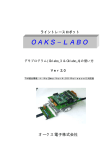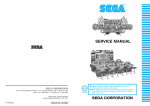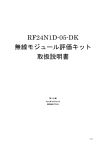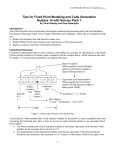Download OAKS−LABO
Transcript
ライントレースロボット
OAKS−LABO
ユーザーズマニュアル
TM統合環境
+
Ver2.1
Nc30wa Ver4.00 Release2対応版
オークス電子株式会社
目
次
1.はじめに・・・・・・・・・・・・・・・・・・・・・・・・・・・・・・3
2.OAKS−LABOの特徴・・・・・・・・・・・・・・・・・・・・・・3
3.OAKS−LABOの仕様・・・・・・・・・・・・・・・・・・・・・・4
4.モータドライブボード・・・・・・・・・・・・・・・・・・・・・・・・5
(1)励磁電流調整用ボリューム ・・・・・・・・・・・・・・・・・・・5
(2)励磁遮断スイッチ ・・・・・・・・・・・・・・・・・・・・・・・6
(3)LCD表示器 ・・・・・・・・・・・・・・・・・・・・・・・・・6
(4)その他のスイッチ ・・・・・・・・・・・・・・・・・・・・・・・7
5.センサボード・・・・・・・・・・・・・・・・・・・・・・・・・・・・7
(1)感度調整ボリューム ・・・・・・・・・・・・・・・・・・・・・・7
(2)フォトレフレクタの特徴 ・・・・・・・・・・・・・・・・・・・・8
(3)接触センサ ・・・・・・・・・・・・・・・・・・・・・・・・・・8
6.CPUボード ・・・・・・・・・・・・・・・・・・・・・・・・・・・9
(1)パラレル入出力ポート ・・・・・・・・・・・・・・・・・・・・・9
(2)シリアルポート ・・・・・・・・・・・・・・・・・・・・・・・10
7.OAKS−LABOの調整方法・・・・・・・・・・・・・・・・・・・12
(1)モータ電流の調整 ・・・・・・・・・・・・・・・・・・・・・・12
(2)ラインセンサの調整 ・・・・・・・・・・・・・・・・・・・・・13
■ 白ラインコースの場合 ・・・・・・・・・・・・・・・・・・14
■ 黒ラインコースの場合 ・・・・・・・・・・・・・・・・・・14
8.OAKS−LABOの走行テスト ・・・・・・・・・・・・・・・・・15
(1)モード選択スイッチの割り当てと機能 ・・・・・・・・・・・・・15
(2)走行テスト手順 ・・・・・・・・・・・・・・・・・・・・・・・17
9.OAKS−LABOのしくみ・・・・・・・・・・・・・・・・・・・・20
(1)ステッピングモータの駆動方法 ・・・・・・・・・・・・・・・・20
①ソフトウェアタイマ方式・・・・・・・・・・・・・・・・・・22
②タイマ割り込み方式 ・・・・・・・・・・・・・・・・・・・23
(2)ラインセンサ入力 ・・・・・・・・・・・・・・・・・・・・・・25
10.添付ファイルの構成と使い方 ・・・・・・・・・・・・・・・・・・・28
(1)デバッガを使用する為のフラッシュライタソフトの使い方 ・・・・28
(2)デバッガの起動 ・・・・・・・・・・・・・・・・・・・・・・・32
①ファイルのロード ・・・・・・・・・・・・・・・・・・・・32
②プログラムの実行方法 ・・・・・・・・・・・・・・・・・・33
1
11.TM統合化開発環境での使い方 ・・・・・・・・・・・・・・・・・・34
(1)インストールと注意点 ・・・・・・・・・・・・・・・・・・・・34
(2)エントリー版(新バージョン)の仕様について ・・・・・・・・・・34
(3)TM統合化開発環境の使い方 ・・・・・・・・・・・・・・・・・36
12.プログラムの作成手順 ・・・・・・・・・・・・・・・・・・・・・・37
(1)プログラムの実行手順 ・・・・・・・・・・・・・・・・・・・・37
(2)コンパイル方法 ・・・・・・・・・・・・・・・・・・・・・・・38
(3)コンパイル用バッチファイル例 ・・・・・・・・・・・・・・・・40
(4)I/O ポートの記述例 ・・・・・・・・・・・・・・・・・・・・40
(5)割り込み処理 ・・・・・・・・・・・・・・・・・・・・・・・・41
(6)割り込みベクタテーブルへの登録 ・・・・・・・・・・・・・・・42
13.Flash ROMへの書き込み ・・・・・・・・・・・・・・・・・・・・44
付 録
付録
付録
付録
付録
付録
付録
付録
付録
付録
―
―
―
―
―
―
―
―
―
1
2
3
4
5
6
7
8
9
ドライバボード回路図 ・・・・・・・・・・・・・・・・・46
センサボード回路図 ・・・・・・・・・・・・・・・・・・46
ドライバボード構成図 ・・・・・・・・・・・・・・・・・47
センサボード回路図 ・・・・・・・・・・・・・・・・・・48
OAKS−LABO外形図 ・・・・・・・・・・・・・・・48
コネクタ一覧 ・・・・・・・・・・・・・・・・・・・・・49
オプション(LABO無線ユニット) ・・・・・・・・・・・51
停止ラインの作り方・・・・・・・ ・・・・・・・・・・・52
ライントレースロボットのコース例 ・・・・・・・・・・・53
安全上の注意
1)万一、動作中及び充電中煙が出ている、変なにおいがする、発熱するなどの異常状
態がみられる場合はすぐに電源を切ってください。感電や火傷に注意しながら速や
かにコネクタをはずしてください。充電器は別売り専用急速充電器をご使用くださ
い。
2)電池から漏れた液が肌に触れると、火傷の原因になります。破損した電池に触れた
場合は、すぐに水で洗い流してください。
3)電池は絶対にショートさせないでください。発熱、液漏れ、破裂、発火の原因にな
ります。
4)液晶モニターが破損した場合、中の液晶には十分注意してください。体に付着した
ときはきれいな水で十分洗い流し、特に目に入った場合は医師の診断を受けてくだ
さい。
5)本製品はメカトロニクス学習用です。幼児、子供の手の届かない所に置いてくださ
い。
2
1.はじめに
ロボットブームの今日、アイボ(ホンダ製)に代表される人間型ロボットや工場等での搬送用ロボ
ットや介護用ロボットからホビー用ロボットまで、様々なロボッが次々に紹介されております。この
様なロボットブームの21世紀を迎えた今日、ロボットの仕組みを知りたいと言う願望を持つ一般ユ
ーザ人口が急激に増加しております。
ライントレースロボットは、床に貼った白又は黒いテープをなぞって走るロボットです。最も基
本的なロボットですが、ロボットの原理を学ぶのに最も適したロボットと言えます。
初心者でも経験者でもライントレースロボットの製作に取り組む人にとって、その楽しさを経
験し、より優秀なロボットの製作が容易に実現できます。
2.OAKS2.OAKS-LABO の特徴
最近ではPICマイコンシリーズ、H8マイコンシリーズ、Z80マイコンシリーズ等をCP
Uボートに採用したライントレースロボットが多数紹介されています。しかし、これらのCPU
ボードは、必ずしもユーザ側から見ると使い易いとは言えないのが現状です。理由は次の点にあ
ります。
①
パラレルポートやタイマが足りずに増設が必要となる。
②
CPUの周辺にROMとRAMを必ず接続し、ロムライタを用いてROMに書き込
みが必要となる。
③
デバッガやコンパイラが高価でソフト開発には容易に使用できない。
④
処理速度が遅く、ロボット制御には向かない。
⑤
ROMやRAMの容量が少なく、満足なプログラムが開発できない。
これらの問題を全て解決したライントレースロボットがOAKS−LABOです。CPUに
はM16C/62シリーズのM30620FCAFPと呼ばれる16ビット・ワンチップマイ
コンを搭載したCPUボート「OAKS16」が用いられています。
このような特徴以外に、次のような多くの特徴をもっています。
。
・ プログラム作成に必要なコンパイラ、デバッガ、フラッシュライタソフトが付属して
いる。
・ ステッピングモータ駆動回路にはPWM ICを使用し、高速回転を可能にしている。
・ センサ基板は取り外しが可能となっているので、拡張コネクタ(Port_3)を併用すること
により、マイクロマウス用センサ等が搭載可能となる。
・ 拡張用RS232Cコネクタ(チャンネル0:Tx0,Rx0)にオプションの双方向RS
232C無線ユニット又は単方向無線ユニットを取り付けると、無線による遠隔操作が可
能となる。
3
3.OAKS
.OAKSAKS-LABO の仕様
OAKS−LABOの仕様は、表 1 で示されるように、CPUには16ビットマイコンを搭載し
たOAKS16マイコンボートがコネクタを介して取り外し可能となっています。
表 1 OAKS−LABOの仕様
機
構
内
容
OAKS16マイコンボード
CPU
三菱電機 30620FCAFP 使用
フラッシュ ROM 128KB、RAM 10KB 内臓
モータ
日本サーボ株式会社
KH39GM2-801
モータドライブ
6.4V/0.47
サンケン LSA7020M 2 個使用
センサ
ローム RPR-220 4 個使用
接触センサ
オムロン SS-01GL2-F 2 個使用
シャーシ
アルミニウム板組み立て一体型
ボールキャスタ 2 個付き
車輪
直径 48 ㎜ ゴムタイヤ付き
コンパイラNC30WA(V4.00
ソフトウェア
Release2 エントリー版)付き
リモートデバッガ KD30 付き
フラッシュライタソフト M16CFlsh 付き
電源
マニュアル
12[V] /1100[mA] ニッカド電池
ユーザーズマニュアル
780g(バッテリ無し) バッテリ:240g
重量・サイズ
横:110㎜ 長さ:205㎜ 高さ:107㎜
また、表2のようなオプションが別価格として用意されています。(詳細は付録―7をご覧下さい。)
表2オプション仕様
オプション
構
成
単方向RS232C
・送信ユニット:No 9152
LABO無線ユニット
・受信ユニット:No 9153
備考覧
チャンネル0:遠隔操作用
・取り付けケーブル、アンテナ付き
双方向RS232C
・送受信ユニット:No9154
チャンネル0:遠隔操作用
LABO無線ユニット
・送受信ユニット:No9155
チャンネル 1:デバッグ用
・取り付けケーブル、アンテナ付き
4
4.モータドライブボード
モータドライブボードの構成図を図1に示します。サンケン社製のPWM(Pulse
Width Modulation)
制御によるチョッパ(Chopper)方式の駆動回路 IC であるSLA7020Mを使用し、高速回転と
高トルクを実現します。電源電圧をモータ定格の数倍にし、モータにはパルス状の電圧を加え、
流れる電流の調整はパルスの幅で行うので PWM 制御と呼ばれます。
ステッピングモータは小型で高速回転が可能な中から定格電圧6.4[V]、電流0.47[A]
用の日本サーボ(株)製KH39GM2−801を使用しています。
デバッグ用 RS232C コネクタ
モード選択スイッチ
励磁電流調整ボリューム
励磁遮断スイッチ
モータ駆動 IC
スタートスイッチ
LCD 表示器
リセットスイッチ
電源スイッチ
図1 モータドライブボード構成図
(1)、励磁電流調整ボリューム
左右のモータに流れる励磁電流を調整するのが100Ωの半固定ボリュームです。この電
流は、ドライバICの7番と9番ピンに接続されている1Ωの抵抗電圧を計測すれば電圧値
が電流値と 1 対 1 に対応する事から判ります。OAKS−LABOでは、この電圧をA/D
変換器を介してLCD表示器でモータ電流として表示します。左右のモータ電流は約500
[mA]程度になるように調整します。詳しくは、調整方法の項目をご覧下さい。
5
(2)、励磁遮断スイッチ
励磁遮断スイッチは、停止時やプログラムのデバッグ時でのモータを駆動する必要がな
い場合にバッテリの消耗を防ぐ為のスイッチで、左右のモータ駆動回路に取り付けられて
います。スイッチをオフにするとモータ電流はゼロになります。
(3)、LCD表示器
LCD表示器は、2行×16桁タイプのキャラクターコード付きを使用しています。この
LCD表示器の仕様とキャラクターコード表は付録4をご覧下さい。図2は、LCD表示器
とCPUボートの接続を示したものです。8ビットのデータは、ポート7の P70∼P73の
4ビットのデータ線を通して下位4ビットと上位4ビットに分けて2回転送する方式です。
OAKS16
OAKS16
CPU ボート
P70
DB4
P71
DB5
P72
DB6
P73
DB7
P74
E
P75
RS
L C D
VSS R/W
DB0 DB1 DB2 DB3
GND
図2
LCD表示器とCPUボートの接続
LCD表示には次のような情報を表示します。
① 左右モータ電流値の表示
② モード選択スイッチ状態の表示
速度選択、停止ライン選択、白ライン走行と黒ライン走行選択
③ 走行状態表示
ライントレース走行情報、右接触センサ情報、左接触センサ情報
④ 走行時間表示
(4)、その他のスイッチ
① 電源スイッチ
6
電源スイッチをONすると、バッテリから電圧12[V]がモータドライブ回路に供給
されます。また、3端子レギュレータを介して電圧5[V]がCPUボートに供給しま
す。
② スタートスイッチ
OAKS−LABOをスタートするスイッチです。
③ リセットスイッチ
このスイッチを押すとCPUボート「OAKS16」にリセットがかかります。
5.センサボード
5.センサボード
センサボードの構成図を図3に示します。センサボードは独立した基板になっており、取り外しが
可能です。回路図は付録3でご覧下さい。ロームのフォトレフレフクタRPR−220を4個使用し、
反射出力をOPアンプによるコンパレータ回路を介してマイコンに入力します。
(1)、感度調整ボリューム
反射光が入力されるとフォトトランジスタに電流が流れ、エミッタに接続された抵抗に電圧が
生じます。この電圧と感度調整用ボリュームの電圧をコンパレータに入力し、感度調整を行いま
す。コンパレータの出力側には赤色発光ダイオード(LED)を接続してありますので、センサボ
ード単独で感度調整と動作確認ができます。
左接触センサ
感度調整ボリューム
コンパレータ
右接触センサ
マイコン接続コネクタ
図3 センサボード構成図
7
(2)、フォトレフレフクタの接続
センサボードに取り付けられている4個のフォトレフレフクタは、図4に示されるように、コ
ンパレータを介してCPUボードのポート4(P40∼P43)に接続しています。
左接触センサ
右接触センサ
センサボード
OAKS16
OAKS16
CPU ボード
LED
LED
LED
LED
P40
ポート4
P41
(Port_4)
P42
コンパレータ
P43
図4 フォトレフレフクタの接続
(3)、接触センサ
接触センサには、オムロンのリミットスイッチ SS-01GL2-F が2個それぞれ基板の両端に取り
付けられています。
図5で示されるように、左端の接触センサ出力は、CPUボードの外部割込みINT0に接
続されます。また、右端の接触センサ出力は、CPUボードの外部割込みINT1に接続され
ます。
OAKS16
OAKS16
CPU ボード
INT0
左接触センサ
外部割込み
センサボード
INT1
外部割込み
図5 接触センサとCPUボードの接続
8
右接触センサ
6.CPUボード
6.CPUボード
図 6 はM16C/62シリーズのM30620FCAFPを搭載したOAKS16マイコン
ボードです。このボードには128KBのフラッシュROMと10KBのRAMがCPUに内蔵
されています。
RAM領域は、400h∼02BFFhまでの10KB空間に割り当てられます。ただし、後
部の1.8KB空間はデバッガのMonitor Programとして使用されるのでユーザ
は使用できません。また、フラッシュROM領域は、E0000h∼FFFFFhまでの128
KB空間に割り当てられます。ただし、ユーザ領域はE0000h∼FBE00h(111.5
KB)空間に限定されます。FBE00h以降はデバッガが使用するモニタ領域、割り込みの為
のベクタエリアとして使用されています。
CPU:M30620FCAFP
CN2:Port_0 & Port_10
CN3:Port_1 ∼ Port_5
CN1:Port_6 ∼ Port_9
CN4:UART0 $ UART1
(シリアルポート)
図6 OAKS16 CPUボード
(1)、パラレル入出力ポート
パラレル入出力ポートは、最大で11ボート(88bit)使用できます。実際は、ポート端
9
子がシリアルポート、A/Dコンバータの入力端子、D/Aコンバータの出力端子と併
用されている端子は、その使い方で使用できない場合があります。
表3はOAKS−LABOが使用するパラレル入出力ポートの割り当てを一覧表で表
したものです。
ポート1(Port_1)のビットP10とビットP11は、右側モータの駆動用として使用
します。また、ポート2(Port_2)のビットP20とビットP21は、左側モータの駆動
用として使用します。
走行腺からのラインセンサ情報は、ポート4(Port_4)のビットP40∼ビットP43
から入力します。
表3 入出力ボートの割り当て
入出力ポート名
割り当て機能
P10 ∼ P11
右側モータドライバ
P12∼P17
未使用
P20 ∼ P21
左側モータドライバ
P22∼P27
未使用
Port_1
Port_2
Port_3
Port_4
Port_5
Port_7
拡張用空きポート
P40∼P43
ラインセンサ
P44∼P45
未使用
P46∼P47
接触センサ
P50∼P53
モードスイッチ
P54∼P56
未使用
P70∼P53
LCD 表示器
未使用
P73
(2)、シリアルポート
シリアルポートは、2チャンネル(RS232Cドライバ実装済み)が標準装備されてい
ます。チャンネル1(Tx1,Rx1)は、リモートデバッガKD30で使用できます。
また、チャンネル0(Tx0,Rx0)は、オプションの双方向RS232C無線ユニッ
トまたは単方向RS232C無線ユニットを用いた遠隔操作用として使用します。図7は、
シリアルポートの接続を示したものです。チャンネル 1 は9ピンのD−SUBコネクタが
標準で実装されています。パソコンのRS232Cとストレートケーブルで接続し、リモ
ートデバッガKD30を起動します。また、チャンネル0は、オプション使用で、無線ユ
ニットに専用の接続ケーブルが付属しております。
10
(オプション)
双方向 RS232C 無線ユニット
リモートデバッガ KD30
(オプション)
チャンネル0
(Tx0,Rx0)
シリアルポート
チャンネル1(Tx1,Rx1)
D-SUB
L
C
OAKS16
D
CPU ボード
図7 シリアルポートの使用例
11
7.OAKS7.OAKS-LABO の調整方法
(1)、モータ電流の調整
OAKS−LABOには、バッテリに12[V] 1100[mA]ニッカド電池を使用しま
す。モータを2相励磁方式で走行させる場合の電源電流を求めます。
このモータを2相励磁方式で使用すると定格電流は0.47×2 = 0.94[A]になり
ます。しかし、チョッパ回路により電流を供給しているので電源からの電流が0.94[A]
流れるわけではありません。電源電圧とモータに流れる電流の関係を図8に示します。電
源電圧が高い程、電源から出る平均電流は低くなります。電源電圧12[V]を与えると、
この電源より流れる励磁電流をモータ定格電流の2分の1(0.94÷ 2 ≒ 0.5[A])
に調整します。電流波形は図のように平均値から±40[mA]程度変動しています。
電流波形は±40mA程度変動しています。
図8 PWM波形のモータ電流
■次の手順で調整して下さい。
① 電源スイッチをオンにします。LCD表示器には「Welcom
to OAK
S−LABO」メッセージが数秒間表示後、図9のような表示画面に切り替わり
ます。
② 左右モータ用の2つの励磁遮断スイッチを共にOFFします。この時、LCD表
示器の電流値は「L=000mA R=000mA」のように共に0[mA]と
なっている事を確認して下さい。
③ 左モータ用励磁遮断スイッチをONにします。図9で示されるように、左モータ
12
励磁電流設定ボリュームを調整し、左モータ電流が約「L=500mA」となる
ように調整して下さい。電流値は、常に±40[mA]程度変動変動しています。
ロボット自身を走行させるだけですがらトルクは最大を得る必要しありません。
したがって、500mA程度が表示されればOKです。
④ 右モータ用励磁遮断スイッチをONにします。図9で示されるように、右モータ
励磁電流設定ボリュームを調整し、右モータ電流が約「R=500mA」となる
ように調整して下さい。電流値は、常に±40[mA]程度変動変動しています。
変動の中間値として500[mA]程度が表示されればOKです。
左モータ励磁電流設定ボリューム
右モータ励磁電流設定ボリューム
100Ω
100Ω
半固定抵抗
半固定抵抗
LCD
L = 5 0 0 mA R = 5 0 0mA
P u s h
T o
S t a r t ― S W
図9 モータ電流の調整
(2)、ラインセンサの調整
ラインセンサボートを車体に取り付けた状態でコースからセンサの先端までの間隔
が約5[mm]ら7[mm]間になっているか確認します。また、4つのセンサが全てコ
ースと平行になっている事も確認して下さい。確実に走行するために2つのボールキ
ャスタが少し浮き気味になっています。次の手順で4つのラインセンサを調整して下
さい。調整が”あまい”とカーブでのコースアウトの原因となります。確実に調整し
て下さい。
13
■
白ラインコースの場合。
① ロボットがコースから外れた位置すなわち黒エリアの所に置き、図10で示さ
れるNo1∼No4の感度調整ボリュームを調整し、センサボード上の各セン
サに対応するLEDが点灯から消灯する位置に調整して下さい。ロボットをボ
ールキャスタの浮いている範囲で前後に揺らして全てのLEDが点灯しない
事を確認して下さい。
② 次に、ロボットのNo1センサを白ライン上に置き、LEDが点灯する事を確
認します。もし、点灯しない場合には、No1感度調整ボリュームを再度調整
し、LEDが消灯から点灯する位置に調整します。
③ 同様にNo2からNo4センサを順番に白ライン上に置き、LEDが点灯する
事を確認します。
④ 白ライン上でもロボットをボールキャスタの浮いている範囲で前後に揺らし
て全てのLEDが点灯する事を確認して下さい。
No1 センサ
No1 感度調整ボリューム
No2 センサ
No2 感度調整ボリューム
No3 感度調整ボリューム
No4 感度調整ボリューム
No3 センサ
No4 センサ
図10 ラインセンサの調整
■
⑤
黒ラインコースの場合。
ロボットがコースから外れた位置すなわち白エリアの所に置き、図10で示
されるNo1∼No4の感度調整ボリュームを調整し、センサボード上の各
14
センサに対応するLEDが消灯から点灯する位置に調整して下さい。ロボッ
トをボールキャスタの浮いている範囲で前後に揺らして全てのLEDが点灯
する事を確認して下さい。
⑥ 次に、ロボットのNo1センサを黒ライン上に置き、LEDが消灯する事を確
認します。もし、消灯しない場合には、No1感度調整ボリュームを再度調整
し、LEDが点灯から消灯する位置に調整します。
⑦ 同様にNo2からNo4センサを順番に黒ライン上に置き、LEDが消灯する
事を確認します。
⑧
黒ライン上でもロボットをボールキャスタの浮いている範囲で前後に揺らし
て全てのLEDが消灯する事を確認して下さい。
以上の調整手順を二三回繰り返し、完全にラインセンサを調整します。また、異なっ
たコースで走行させる場合にも、その都度、確実に調整して下さい。
8.OAKS8.OAKS-LABO の走行テスト
OAKS−LABOには、走行テストとデモを兼ねたプログラムが書き込まれています。ライ
ントレースロボットとして走行させる場合には、コースが必要です。床または卓上が白色の場合
には、黒のビニールテープを付録5のコース例を参考に貼って下さい。また、床または卓上が黒
色の場合には、白のビニールテープを付録8のコース例を参考に貼って下さい。
コースはなるべく段差を少なくして下さい。段差があると車輪の空回りやボールキャスタの引
っ掛かりなど、ロボットがうまく動かない場合があります。また、紙でコースを作ると車輪のゴ
ムに紙の繊維が付着してグリップ力が無くなり空回りの原因になります。
走行テストの前にモータ電流とラインセンサの調整をしておきます。また、付属のバッテリパ
ックの充電は、できる限り専用の充電器を使用して下さい。もし、手元に無い場合には、DC1
4V∼16V、200∼300mA程度(定格110mA 15時間)でゆっくり充電して下さい。
(1)、モード選択スイッチの割り当てと機能
モード選択スイッチは、表4のように4つのスイッチの状態によって、速度の設定、オ
ールセンスの判定による停止または通過の設定、白ライン走行または黒ライン走行の設定
ができます。
① スイッチ 1 番と2番の機能
スイッチ 1 番と2番の4通りの組み合わせによって、表4のように低速、中低速、
中高速、高速の4段階に設定できます。設定変更は、電源を投入する前またはLC
D表示器に表示されるスタートまでの10秒間以内に行います。
② スイッチ3番の機能
3番のスイッチは、オールセンス時での動作を選択します。
“ON”で使用する場
15
合には、オールセンスの無いコース(交差点の無いコース)で走行して下さい。スト
ップライン(4つのセンサが同じに消灯(黒ライン走行)または点灯(白ライン走行))
で停止します。
スイッチを“OFF”で使用する場合には、交差点などオールセンスのあるコー
スを走行させることができます。設定変更は、電源を投入する前またはLCD表示
器に表示されるスタートまでの10秒以内に行います。
③ スイッチ4番の機能
4番スイッチは、
“ON”にすると白地に黒ラインのコースで走行できます。また、
OFF”で使用すると黒地に白ラインで走行できます。設定変更は、電源を投入する
前またはLCD表示器に表示されるスタートまでの10秒以内に行います。
表4 モード選択スイッチの割り当てと機能
モード選択スイッチ
1
2
3 4
機
モード選択スイッチの1番と2番は走行速度を選択します。
1
― OFF ―
1
2
3 4
能
2
LCD 表示
走行速度
OFF OFF
Lo
低速
OFF ON
Ml
中低速
ON
OFF
Mh
中高速
ON
ON
Hi
高速
モード選択スイッチの3番は通過と停止を選択します。
ON・・・減速・停止します。(LCD 表示: “St”)
オールセンスの無いコースで、ゴール線で停止。
― OFF ―
OFF・・通過します。(LCD 表示: “Pa”)
交差点等、オールセンスが在るコース。
1
2
3 4
モード選択スイッチの4番は白ラインと黒ラインを選択します。
ON・・・白地に黒ラインの場合。
(LCD 表示: “Bk”)
― OFF ―
OFF・・黒地に白ラインの場合。
(LCD 表示: “Wh”)
16
(2)、走行テスト手順
① 電源スイッチを“ON”またはリセットスイッチを押すと図11に示される
表示が数秒間表示されます。
Welcome to
OAKS
OAKS−LABO
図11 メッセージの表示
② 数秒後に図12で示されるモータ電流調整の為の表示に切り替わります。励
磁遮断スイッチが共に“OFF”にすると「L=000mA R=000mA」
が表示されます。左側の励磁遮断スイッチを“ON”にしてから左モータ用の
励磁電流調整ボリュームを廻して、図12のように約L=500mAとなるよ
うに調整します。電流値は±40mA程度常に変動しています。故障ではあり
ません。次に右側の励磁遮断スイッチを“ON”にしてから右モータ用の励磁
電流調整ボリュームを廻して、図12のように約R=500mAとなるように
調整します。電流値は同様に±40mA程度常に変動しています。故障ではあ
りません。調整が終了後、スタートスイッチを押して下さい。この場合、画面
が切り替わる迄しばらく押し続けて下さい。
左モータ電流値
右モータ電流値
L=500
L=500mA
500mA R=500
R=500mA
500mA
OAKS
Push to Start−SW
スタートスイッチを押す。
図12 モータ電流の調整表示
④ スタートスイッチを押すと、図13で示されるモード表示画面に切り替わります。
上段には、走行開始までの残り時間が表示されます。時間は、10秒から開始し、
0秒になると走行を開始します。下段は、表4で表記されるように、モード選択ス
17
イッチの状態を表示します。変更を行う場合には、走行カウンタが0秒になる迄に
モード選択スイッチで行って下さい。
10秒から0秒までカウントダウンします。
スタート マデ
10 (s)
OAKS
MODE: Lo St Wh
速度選択
オールセンス選択
ライン色選択
図13 モード表示画面
⑤ 走行カウンタが0秒になると、 図14で示される走行表示画面に切り替わります。
――――――+
+――――――
+――――――
OAKS
ライントレース ソウコウ
図14 走行表示画面
⑥ モード選択スイッチで走行開始前に、予め停止ラインの減速・停止の設定がされて
いると、図15で示されるように、走行開始から停止迄の所要時間が表示されます。
再び走行させる場合には、スタートスイッチを押して下さい。③項の画面表示に
戻ります。
ソウコウ タイム
OAKS
〇〇:〇〇:〇〇
分
秒
1/100 秒
図15 走行表示画面
18
⑦ 左接触センサが障害物に接触すると、図16で示されるように、左側が障害物に接
触した表示を行い、急停止します。その後、数十センチ程度バック走行を行い完全
停止します。
再び走行させる場合には、コースに戻し、スタートスイッチを押して下さい。③項
の画面表示に戻り再走行を開始します。
xxx――――+
+―――――
OAKS
ヒダリ セッショク シマシタ
図16 左側接触の表示画面
⑧ 右接触センサが障害物に接触すると、図17で示されるように、右側が障害物に接
触した事を知らせる表示を行い、急停止します。その後、数十センチ程度バック走
行を行い完全停止します。
再び走行させる場合には、コースに戻し、スタートスイッチを押して下さい。③項
の画面表示に戻り再走行を開始します。
―――――+
+――――xxx
OAKS
ミギ セッショク シマシタ
図17 右側接触の表示画面
19
9.OAKS−LABOのしくみ
OAKS−LABOのしくみ
9.
OAKS−LABOには2個のステッピングモータを使用しています。ステッピングモータは、
パラレルポートから1と0のデータを与えるだけで簡単に回転制御が可能です。また、ロボット
の位置は4個のラインセンサの位置を検出し、その値から右方向に制御するか左方向に制御する
かを判断し、走行ラインに沿って走行させる事ができます。
(1)、ステッピングモータの駆動方法
図18は、CPUボードとステッピングモータの接続を表したものです。右モータは、パ
ラレルポート1(Port_1)のビットP10とビットP11の2本で制御します。また、左モー
タは、パラレルポート2(Port_2)のビットP20とビットP21の2本で制御します。
駆動IC:SLA7020M
4相モータ
P20
ポート2
INA
(Port_2)
左モータ
P21
INB
OAKS16
CPU ボード
駆動IC:SLA7020M
4相モータ
ポほート2
ポート1
P10
INA
ポート2
(Port_1)
P11
図18
右モータ
INB
CPUボードとステッピングモータの接続
各ポートの出力は、モータ駆動IC(SLA7020M)のINA端子とINB端子から入力
し、IC内部で2相励磁パターンを作ります。
図19は、2相励磁パターンを作る為に各ポートから出力するタイムチャートです。
20
CW 回転
ポート
Clock
CCW 回転
ポート
0
1
2
3
Clock
0
1
2
3
P0
INA
1
1
0
0
P0
INA
0
0
1
1
P1
INB
0
1
1
0
P1
INB
0
1
1
0
(a) 時計回転
(b)反時計回転
図19 励磁信号タイムチャート
CPUボートのポート 1(Port_1)とポート2(Port_2)の各P0(ビット
0)とP1(ビット 1)を用いているので、モータをCW回転させるには(a)図のように、
01h→03h→02h→00hの順番に繰り返し出力します。また、CCW回転させ
るには(b)図のように、00h→02h→03h→01hの順番に繰り返し出力します。
図20は、励磁信号タイムチャートを配列を用いてC言語で記述した例です。
時計方向回転データ関数名
時計方向回転データ配列
char cwdata(char dr)
{
char
cw_tbl[4] = {0x01,0x03,0x02,0x00};
return cw_tbl[dr];
}
char ccwdata(char dl)
{
char ccw_tbl[4]= {0x00,0x02,0x03,0x01};
return ccw_tbl[dl];
}
反時計方向回転データ関数名
反時計方向回転データ配列
図20 モータ回転データのプログラム記述例
モータの回転速度を制御するには、CPUボードから励磁信号を出力してから次の励
磁信号を出力するまでの時間間隔与えます。この時間は、一般的に次のような方法で作
ることができます。
21
① ソフトウェアタイマ方式
ステッピングモータのパルス間隔をプログラムのループによる時間稼ぎによ
って回転を制御する方式です。図21はソフトタイマ方式のフローチャートで
す。この方式では、それぞれのモータのタイマデータを交互にデクリメントし
てゼロになった方のモータに回転データを出力します。モータカウント値が0
になるまでループし、0になつたらモータを駆動し、カウント値を初期値に戻
して再びカウントダウンを行います。この方法では簡単にプログラムは記述で
きますが、両モータを交互に制御する過程でプログラムの時間ループが終わる
まで次の処理ができないので高速走行には不向きです。
モータカウント値 ― 1
モータ駆動
Y
0 か?
N
カウント値リセット
図21 ソフトタイマ方式でのモータ駆動
図22は、図21で示されたソフトタイマ方式フローチャートを C 言語で記述
したプログラム例です。右モータのカウント値を入れる変数がR_CONSTP
です。また、左モータのカウント値を入れる変数はL_CONSTPです。それ
ぞれのカウント値が“0”になるとモータを駆動し、カウントデータを初期値CO
NSTPに戻して無限ループから抜け出します。
22
右モータ値から1を引く
右モータ駆動関数
void m1(void)
{
for(;;){
--R_CONSTP;
/* 右パルス間隔データディクリメント */
if(R_CONSTP==0)
{
rmout();
R_CONSTP=CONSTP;
break;
}
--L_CONSTP;
/* 左パルス間隔データディクリメント */
if(L_CONSTP==0)
{
lmout();
L_CONSTP=CONSTP;
break;
}
}
左モータ値から1を引く
左モータ駆動関数
図22 ソフトタイマ方式のプログラム記述例
② タイマ割り込み方式
左右のモータをそれぞれ別々のタイマ割り込みによって回転速度を制御する
方式です。図23はタイマ割り込み方式のフローチャートです。
この方式は、プログラムにタイマ割り込みの知識が必要となりますが、左右
のモータに割り当てたタイマの時間定数を変更することで独立して回転速度を
制御できます。割込みのあり、なしの判断に割込みフラグを使用します。タイ
マAをタイマモードに設定し、その割込み先をモータ駆動にします。時間定数
値をセットし、割込みがある迄待ちます。割込みが発生し、モータを駆動して
フラグを1にセットします。時間定数に加速データを与える事により、より高
速走行が可能となります。
23
Main
Sub
定速ルーチン
時間定数値セット
割込み先
モータ駆動
割込みフラク = 1
割込みがあるまで待つ
割込みフラグ = 0
リターン
図23 タイマ割込み方式でのモータ駆動
図24(a)は、図23図で示されるフローチャートを C 言語で記述したプロ
グラム例です。右モータの時間設定を行うタイマ変数がta0です。また、左モ
ータの時間設定を行うタイマ変数はta1です。直進する場合には、2 つのタイ
マ変数に規定値 MAXSPEED を設定します。右モータ駆動割込みが終了すると割込み
フラグ「ilr」を”1”にします。また、左モータ駆動割込みが終了すると割
込みフラグ「ifl」を”1”にします。したがって、無限ループで何れかのフ
ラグが”1”になるまで待ちます。最後に 2 つのフラグを”0”に戻して割込み
を可能にします。
規定値
Void
noncr(void) /* 直進 ルーチン */
{
ta0 = MAXSPEED;
/* 右定速度回転 */
ta1 = MAXSPEED;
/* 左定速度回転 */
for(;;){
f(ifr == 1 │ ifl == 1) break;
}
ifr=0;
ifl=0;
}
(a)直進ルーチン
図24(b)は、ロボットを少し右に修正する場合のプログラム例です。直進
する場合には、右モータのタイマ変数には規定値 MAXSPEED と可変値 COR1D_L
24
を加えます。また、左モータのタイマ変数は規定値 MAXSPEED と可変値 COR1D_H
を加えます。
可変値は、COR1D_L > COR1D_H となる値を与えるので、右モータのタイマ
値が左モータのタイマ値よりも大きくなります。したがって、右モータの回転速
度が左モータの回転速度よりも遅くなり、ロボットは右方向に進みます。
左右2つの可変値を組み合わせると、方向を自由に変える事が可能になります。
ta0 > ta1 となるように設定。
void
rc1(void)
/* 少し右修正 ルーチン */
{
ta0 =MAXSPEED+COR1D_L;
/* 右モータを少し低速に設定
*/
ta1 =MAXSPEED+COR1D_H;
for(;;){
if(ifl == 1) break;
}
ifl=0;
}
(b)少し右修正ルーチン
図24 タイマ割込み方式のプログラム記述例
(2)、ラインセンサ入力
コース上のロボットの位置と 4 個のセンサ反応の位置関係を図25に示します。セ
ンサの反応は、コース上(白)で”0”(Lレベル)、コースから外れた場所では”1”(H
レベル)の出力になります。このデータをビット反転してコース上で”1”、 コースか
ら外れた場所では”0”にして判定した真理値表が表5です。
ロボットがコースに対して”かなり右寄り”の位置では、センサ出力は一番左側のセ
ンサがコースに位置しているので、”0”となり、残りの3のセンサ出力は”1”とな
ります。したがって全出力は”0111”となりますが、表5では、このデータをビッ
ト反転したデータ”1000”で表現します。
ロボットを停止させるには、4個全てのセンサが”1 1 1 1 “となるように、コース
に対して直角に4個のセンサの距離長分のラインテープを貼れば、ロボットはその位置
で停止します。
制御の考えは車の運転と同じで右に寄ったら左側のモータの回転を下げればロボット
は左に曲がります。また逆に、左に寄ったら右側のモータの回転を下げればロボットは
右に曲がります。
25
走行方向
ロボット位置
1
2 2223
4
中 央
少し右寄り
やや右寄り
かなり右寄り
コース外
少し左寄り
やや左寄り
かなり左寄り
図25 ロボットの位置とセンサの関係
図26は、表5を元にC言語で記述した位置修正プログラム例です。センサからの入力
はsence()関数です。このデータをswitch文でロボットの位置を判別します。
例えば、センサデータが”1”ならば、case1 文を実行します。ロボットは、かなり右
に寄っているのでlc3()関数でかなり左に修正します。
26
表5 コース位置判定真理値表
センサ出力データ
ロボットの位置
(ビット反転出力)
2進数
0
16進数
1
2
3
央
0 1
1
0
06h
少し右寄り
0 1
0
0
02h
やや右寄り
1 1
0
0
03h
かなり右寄り
1 0
0
0
01h
はずれ
0 0
0
0
00h
少し左寄り
0 0
1
0
04h
やや左寄り
0 0
1
1
0Ch
かなり左寄り
0 0
0
1
08h
中
センサからのデータ
void teisoku()
スイッチ文で位置を判別
/* 定速ルーチン */
{
int
sed;
sed = sence();
switch(sed)
{
case 1: lc3(); break;
/* かなり左修正 */
case 2: lc1(); break;
/* 少し左修正 */
case 3: lc2(); break;
/* やや左修正 */
case 4: rc1(); break;
/*少し右に修正 */
case 6: noncr();break;
/* 中央 */
case 8: rc3(); break;
/* かなり右修正 */
case 12: rc2(); break;
/* やや右に修正 */
case 15: stop_line(); break;
/* ストップライン */
default:
noncr(); break;
}
}
図26 位置修正プログラム例
27
/* 何れでもない */
10.添付ファイルの構成と使い方
10.添付ファイルの構成と使い方
OAKS-LABOには表6で示されるファイルがCD-Rに入っています。目的に応じて自
由に取り出してご使用下さい。ただし、添付されている全てのC言語プログラムには著作権が
存在しますので商用として使用する事はできません。
表6
ディレクトリ名
Demo_1
Demo1_rom
Demo_2
Demo2_rom
Document
OAKS−LABO添付ファイル一覧表
ファイル名
内
Oklabo_1.c
ソフトタイマ方式ソースプログラム。
Oklabo_1.x30
ソフトタイマ方式デバッグファイル。
Oklabo_2.c
ソフトタイマ方式ROM化ソースプログラム。
Oklabo_2.mot
ソフトタイマ方式ROM化ファイル。
Oklabo_3.c
タイマ割込み方式ソースプログラム。
Oklabo_3.x30
タイマ割込み方式デバッグファイル。
Oklabo_4.c
タイマ割込み方式ROM化ソースプログラム。
Oklabo_4.mot
タイマ割込み方式ROM化ファイル。
OAKSLABO
OAKS-LABO ユーザーズマニュアル。
取扱説明書
Monitor
容
Mon_main.mot
(PDF ファイル形式)
デバッガ起動用モニタプログラム。
ファイルの拡張子が「.c」はC言語ソースプログラムです。「.x30」はデバッガが使用
するオブジェクトファイルです。
「.mot」は「.x30」ファイルをモトローラ2形式に変換
したファイルで、フラッシュROMに書き込むファイルです。
出荷時には、タイマ割込み方式のROM化ファイル「Oklabo_4.mot」がフラッシ
ュROMに書き込まれております。
(1)、デバッガを使用する為のフラッシュライタソフトの使い方
デバッガ「KD30」を用いてデモプログラムを実行するには、予めフラッシュROMにモ
ニタファイル「Mon_main.mot」ファイルを書き込まなければなりません。次
の手順で書き込んで下さい。
28
OAKS-LABOとパソコン間をRS232Cケーブル( ストレート線) で接続しま
す。また、図27に示されるCPUボード「OAKS16」のJP1 端子 1 ―2間を何ら
かのショート端子を用いてショートして下さい。
JP1の1―2間をショート端子でショートします。
図27 CPUボード「OAKS16」のJP1 端子
OAKS―LABOの電源をオンにし、フラッシュライタソフト「M16CFlsh」アイコ
ンをクリックすると図28で示されるウインドウが表示します。
① 「Refer」ボタンをクリックし、モニタプログラム「mon_main.mot」
を登録します。
② 空欄になっている七つのIDウインドウに”00”を書き込んで下さい。
③ 「OK」ボタンをクリックします。
モニタ「mon_main.mot」の登録
全ての ID ウインドに”00”を入れる
図28 「ID Check」 ウインドウ
29
④
図29で示される「M16C flash Write」ウインドウが表示します。
③:ブランクチェック、書込み、ベリファイ
②:消去チェック
①:ボーレート設定
④:終了
図29 「M16C flash Write」ウインドウ
⑤
「Setting」ボタンを押します。図30で示されるウインドウ内の「Baud
rate」設定プルダウンメニューからボーレートを図のように57600を選んで
下さい。設定後、「OK」ボタンを押して下さい。
57600bps を選びます。
図30 「Set baudrate」ウインドウ
⑥
「Erase」ボタンを押します。図31(a)で示されるウインドウの「OK」ボ
タンを押すと、(b)図で示される「Erase
OK」ウインドウが表示します。
(a)
図31 「Erase」チェックウインドウ
30
(b)
⑦
「B.P.R」ボタンを押します。このボタンは、ブランクチェック、プログラム
の書込み、書込み確認を一連で実行します。図32(a)で示されるプログラムの
メモリ範囲が表示されます。確認後、
「OK」ボタンを押します。図(b)のウイン
ドウが開きブランクチェックを開始します。
(a)
(b)
図32 「Blank Check」ウインドウ
⑧
ブランクチェックが正常に終了すると、図33(a)に示されるウインドウが表示さ
れます。
「OK」ボタンを押すと図(b)のウインドウが開き、書込みを開始します。
(a)
(b)
図33 「Program」ウインドウ
⑨ プログラムが正常に書き込まれると、図34(a)に示されるウインドウが表示され、
書込みの確認を行います。正常に書き込まれていると図(b)のウインドウが開き、
書込み確認が終了します。OK」ボタンを押して下さい。
(a)
(b)
図34 「Read check」ウインドウ
31
⑩
最後に、図29で示される「M16C flash Write」ウインドウから「E
xit」ボタンを押して下さい。
(2)、デバッガの起動方法
デバッガ「KD30」を起動するには、OAKS−LABOのシリアルポートからチャン
ネル 1 とパソコン間をRS-232Cケーブル(スレートケーブル)で接続します。
デバッガ「KD30」アイコンをクリックすると図35に示される起動ウインドウが表示
されのす。パソコン側のシリアル端子はCOM1に固定されています。
ロボットの電源をONにして下さい。また、RS-232Cケーブルの接続を確認後、
「OK」ボタンを押します。もし、エラーウインドウが表示される場合には、ケーブル
の接続や電源を再確認します。また、予めフラッシュROMにモニタファイル「Mon
_main.mot」ファイルが書き込まれていなければなりません。
図35で示される起動ウインドウの詳しい使用方法は「KD30」に添付されているマニ
ュアルをご覧下さい。
COM1に固定されています。
図35 デバッガ起動ウインドウ
「OK」ボタンを押すと、図36で示されるデバッグウインドウが表示されます。
①
ファイルのロード方法
ファイルをロードするには、メニューから左隅の「File」をクリックします。
プルダウンメニューから「Download」を選びます。更にこの中の「Lo
ad
Module」を選ぶとファイルロードウインドウが開きます。ロード可
能のファイルは、拡張子に「.x30」です。デモ用のファイルから「Oklab
o_1.x30」と「Oklabo_3.x30」がロード可能です。
32
② プログラムの実行方法
プログラムを実行するには、通常プログラムカウンタにロードしたユーザプロ
グラムの先頭番地を予め設定する必要があります。しかし、デモプログラムの
場合には、ロードの段階で自動的にプログラムカウンタに先頭番地が設定され
ます。
プログラムの実行は、左隅の実行アイコン「↓」をクリックするとプログラ
ムが“RUN”します。
図36で示されるデバッグウインドウの詳しい使用方法はリモートデバッガ「KD3
0」に添付されているマニュアルをご覧下さい。
ファイロードメニュー
プログラム実行アイコン
ブレークポイント
レジスタウインドウ
プログラムカウンタ値
ダンプウインドウ
図34
変数表示ウインドウ
デバッガKD30デバッグ画面
33
11.TM統合化
11.TM統合化開発環境での使い方
TM統合化開発環境での使い方
OAKS−LABO用RS-232C無線ユニットには、最新のTM統合開発環境「TMV3.11」
が付属しています。このTM統合化開発環境を用いることにより、バッチファイルまたはメイクファ
イルによりDOS窓上でコンパイルを行っていた方式からWindows上でエディタの起動、コン
パイラ、デバッガの起動等、統合操作を可能にしました。
(1)インストールと注意点
付属のCD−Rには、TM統合化開発環境「TMV3.11」とコンパイラ「NC30WA V
4.00 Release 2(エントリー版)」が入っています。既に、ライントレースロボット
「OAKS−LABO」に添付されているコンパイラ「NC30WA V3.00」がインストー
ルしている場合、インストール中の「コンポーネントの選択」画面で「インストール先ディレク
トリ」項目を「参照(R)
」を使用して別のインストール先を指定してインストールをして下さい。
もし、同じディレクトリにインストールする場合、必ず、既にインストールされているNC30
WAをアンインストールした後で、本製品のNC30WAをインストールして下さい。
OAKS-LABOに添付されている全てのデモサンプルプログラムを旧バージョン「KNC3
0
V3.00」でコンバイルするとエラーが発生します。したがって、本製品に入っている全て
のデモサンプルプログラムは、旧バージョンではコンパイルできません。
(2)エントリー版(新バージョン)の仕様について
① プログラムの記述について
旧バージョンのプログラムをエントリー版でコンバイルする際、表7で示される語の前に
アンダースコア(_)を付加して下さい。
表7 新旧バージョンの記述相違一覧
KNC30 旧バージョン版
②
NC30 エントリー版
inline
_inline
near
_near
far
_far
asm()
_asm()
TM統合開発環境「TMV3.11」について
・ インスペクタ機能はご使用になれません。
・ ブラリプロジェクトは作成できません。
34
② ソフトウェアおよびユーティリティについて
下記に示すソフトウェアおよびユーティリティはご使用になれません。
表8 使用できないソフトウェアおよびユーティリティ一覧
ソフトウェア
STK ビューワ, MPA ビューワ, アセンブルオプティマイザ
(aopt30), ラ イ ブ ラ リ ア ン (lb30), 構 造 化 記 述 ア セ ン ブ ラ
(pre30),] 標準関数ライブラリソースファイル
ユーティリティ
④
utl30(SBDATA 宣言&SPECIAL ページ宣言ユーティリティ
NC30とAS30のオプションについて
マニュアルに記載されている下記のオプションはご使用になれません。
表9 使用できないCコンパイラオプション一覧
Cコンパイラ(NC30)
デバッグ用オプション
最適化オプション
genter -gno_reg
-0[1-5], -0R, -0S, -0const(-0C), -0no_bit(-0NB),-0no_break
_source_debug(-0NBSD), -0no_float_const_fold(-0NFCF),
-0sp_adjust(-0SA), -0stack_frame_align(-0SFA), 0loop_
unroll(-0LU), 0no_asmopt(-0NA), -0no_logical_or_combine
(-0NLOG), -0compare_byte_to_word(-0CBTW), -0no_stdlib
生成コード変更
-finfo, -fuse_DIV(-fUD), -fansi, -fnear_ROM(-fNROM),
オプションオプション -fsmall_array(-fSA), -fno_align(-fNA)
オプション
アセンブル、リンク
-as30, -ln30
オプション
その他のオプション
-dsource(-dS), -dsource_in_list(-dSL)
表10 使用できないアセンブラオプション一覧
アセンブラ(AS30)
オプション
-finfo, -P, -M
35
(3)TM統合化開発環境の使い方
TM統合化開発環境「TM」を使用する場合、ライントレースロボット「OAKS−LAB
O」に添付されているコンパイラ「KNC30」(旧バージョン)ではご使用になれません。
「T
M」を使用する場合には、本製品に入っているエントリー版コンパイラ「
「NC30」(新バー
ジョン)を使用します。「TM」を起動すると細長いプロジェクトバーが表示されます。マウス
によって右端を縮めると図35で示されるフローティング状態のプロジェクトバーが表示され
ます。
Open project
プロジェクト名
コンパイルボタン
エディタの起動
デバッガの起動
エディタとデバッガの登録
この部分の機能はエントリー版では使用できません。
図35 プロジェクトバー
① エディタとデバッガの登録
最初に
(ツールの登録)ボタンをクリックし、使い慣れたエディタとリモート
デバッガ「KD30」を登録します。
ここで登録しないと、図19図の
(エディタの起動)ボタンと
(デバッガの
起動)ボタンが使用できません。
② プロジェクトファイルのロード
TM統合化開発環境「TM」を用いてWindows上でコンパイルを行うには、
プロジェクトファイルを作成しなければなりません。新規のユーザプログラムからプ
ロジェクトファイルを作成しコンパイルする方法は、付属のユーザズマニュアル(P
DFファイル)をご覧下さい。本製品のデモサンプルプログラムにはプロジェクトフ
ァイル「Ok_rs232c.tmk」が入っています。
プロジェクトファイルをロードするには図19で示される
(プロジェクトを開
く)ボタンをクリックします。開くウインドウから付属のCD−Rからコピーしたド
ライブとディレクトリを選び「Ok_rs232c.tmk」をロードします。図19
で示されるプロジェクトウインドウにファイル名が表示されます。
③ コンパイル方法
プロジェクトで設定したソースプログラム「Ok_rs232c.c」をコンパイル
36
するには、
(ビルドまたはリビルド)ボタンをクリックします。ウインドウにコ
ンパイルメッセージが表示されます。スクロールバーによって前後のメッセージを
読むことが可能です。
④ エディタの起動
(ツールの登録)ボタンによって前もって使い慣れたエディタを登録しておくと、
(エディタの起動)ボタンでエディタが起動します。ソースプログラムをロードし
てプログラムを修正できます。
⑤ デバッガの起動
(ツールの登録)ボタンによってリモートデバッガを登録しておくと、
(デバ
ッガの起動)ボタンをクリックするとリモートデバッガ「KD30」が起動できます。
図35において、2段目のインスペクタとその関連機能は、エントリー版では使用できま
せん。また、TM統合化開発環境「TM」の詳しい使用方法は、本製品のCD−Rに入って
いるユーザーズマニュアルをご覧下さい。
12.プログラムの作成手順
12.プログラムの作成手順
OAKS−LABOには、プログラム開発が容易に行えるようにCコンパイラ、アセンブラ、
リモートデバッガ、フラッシュライタソフトが付属しています。C言語プログラムは、他社のC
PUボートで開発したソースプログラムを、OAKS−LABOで使用するM16C/62シリ
ーズ用プログラムに容易に移植することが可能です。また、アセンブラも熟知する必要がありま
せんので、C言語でプログラムする事をお勧めします。また、商品に添付しているデモプログラ
ムは全てC言語プログラムとなっています。
(1)、プログラム開発の手順
プログラムを開発するには、図36に示されるように次の手順でプログラムを開発します。
① プログラム図法を用いてフローチャート等のアルゴリズムを作成します。
② 使い慣れたエディタを用いてソースプログラムを記述します。
③ コーディングが終了したら、コンパイラ「KNC30WA」を用いてコンパイルを行
います。
④ エラーメッセージが表示された場合には、②項に戻り、エラーを修正します。
⑤ コンパイルが終了したら、リモートデバッガ「KD30」を用いて、ロボットがソフ
トウェア設計通りに動作するか確かめます。
⑥ 正常に動作しない場合には、原因を究明し、②項に戻りプログラムを修正します。
⑦ 正常にロボットが動作したら、フラッシュライタソフト「M16CFlsh」を用いて
37
フラッシュROMにプログラムを書き込みます。
⑧ プログラム開発を終了します。
開発開始
・プログラム図法を用いてフローチャート
ソフトウェア設計
を作成する。
・エディタを用いてソースプロ
コーディング
グラムをC言語で記述する。
・コンパイルエラーを修正する。
プログラムの修正
コンパイル
・動作不具合の部分を修正する。
・コンパイラ「KNC30WA」を
用いてコンパイルを行う。
YES
エラー?
・コンパイル結果、エラーが発生し
たら、プログラムの修正に戻る。
NO
デバッグ
・リモートデバッガ「KD30」を
を用いてデバッグを行う。
NO
動作は正常?
・デバッグでロボットが正常に動作
しない場合には、プログラムの
YES
修正に戻る。
フラッシュ ROM に書き込む
・ロボットがソフトウェア設計通り
に動作したら、フラッシュROM
開発終了
に書き込む。
図36プログラム開発の手順
(2)、コンパイル方法
38
M16C/60シリーズ専用のコンパイラ「NC30WA」にはCコンパイラとアセンブラが標準
で付属しております。図37はコンパイル手順を示したフローチャートです。作成したC言語プロ
グラム「Oklabo_4.c」はコンパイルドライバ 「nc30」によってアセンブラプログ
ラム「Oklabo_4.r30」に変換します。
Cソースプログラムにエラーがなければ、スタックポインタ等を記述したスタートアップルーチ
ン「ncrt0.a30」と割り込みを使用する場合には、インクルードファイル「sect30.
inc」の割り込みベクタテーブルを書き換えてアセンブルします。全てのファイルにエラーがな
ければリンカでリンクします。リンク段階でエラーがなければデバッグ可能な実行ファイルが完成
します。次に、リモートデバッガ「KD30」を用いてプログラムが正常に動作する事を確認後、
ファイル形式変換ソフト「Lmc30」によってモトローラ2形式のファイル「Oklabo_4.
mot」に変換し、フラッシュライタソフト「M16CFlsh」で書込み、プログラム作成は終了
です。
C ソースプログラム
Oklabo_4.c
スタートアップルーチン
割込みベクタ
ncrt0.a30
sect30.inc
①
コンパイルドライバ
nc30
②
②
アセンブラ as30
Oklabo_4.r30
ncrt0.r30
vector.r30
③
リンカ ln30
④
デバッグ用プログラム
Oklabo_4.x30
Lmc30
⑤
オブジェクトプログラム
Oklabo_4.mot
図37 コンパイラ「NC30WA」のコンパイル手順
39
(3)、コンパイル用バッチファイル例
コンパイラ「NC30WA」は通常、TM統合化開発環境の元でコンパイルする
と便利ですが、バッチファイルによってDOS窓上でコンパイルする事ができます。
図38は、バッチファイルに予めコンパイルの手順を記述した記述例です。
コンパイラ
エラーを Eeeor.tag に出力する。
nc30 -S -g -Wstdout Oklabo_4.c > Error.tag
as30 -l -S Oklabo_4.a30
as30 -l -S vector.a30
アセンブラ
as30 -l -S ncrt0.a30
ln30 -G -l nc30lib.lib -MS ncrt0.r30 Oklabo_4.r30
リンカ
vector.r30 -O Oklabo_4
lmc30 Oklabo_4
ファイル変換
ライブラリの使用
図38 コンパイル用バッチファイル記述例
図38で示されるバッチファイルは、出荷時にフラッシュROMに書き込まれて
いるデモソフト「Oklabo_4.c」をコンバイルする為のバッチファイルで
す。コンパイラのオプションに記述されている「―Wstdout」は、エラーリ
ストを出力する指定です。行の最後に「 > Error.tag」のように記述
すると、エラーリストをError.tagファイルに書き込まれます。このエラ
ーファイルを見ながらソースプログラムを修正すると便利です。
図37に使用されているオプションの詳しい使い方は、コンパイラ「NC30W
A」マニュアルをご覧下さい。
(4)I/0ポートの記述方法
M16C/62シリーズのCPUは、メモリマップI/O方式で全てのI/Oアド
レスを00000番地から00400番地に割り付けます。C言語でI/Oポートを
定義するには、図39のように拡張機能による絶対アドレス指定を用いると便利です。
“#progrm
ADDRESS”は、関数外で定義された変数および関数内でス
タティック宣言された変数のみ有効となります。ポート名(変数名)には、適当な名前
を付けて、次のように記述します。
40
#program
ADDRESS 変数名
絶対アドレス
上記の宣言により、変数名を絶対アドレスに配置します。このような拡張機能によ
る絶対アドレス指定を用いると、メモリ使用量を節約できます。
ポート名(変数名)
ポートアドレス(絶対アドレス)
/************************************************************************
*
ポートの設定(ポート P0,タイマ A0)
*************************************************************************/
#pragma ADDRESS port_0
3e0H
/* Port P0 register
#pragma ADDRESS pd0
3e2H
/* Port P0 direction register
#pragma ADDRESS tabsr
380H
/* Count start flag
*/
#pragma ADDRESS udf
384H
/* Up-down flag
*/
#pragma ADDRESS ta0
386H
/* Timer A0 register
*/
#pragma ADDRESS ta0mr
396H
/* Timer A0 mode register
*/
#pragma ADDRESS ta0ic
55H
/* Timer A0 interrupt control register */
unsigned char
port_0, pd0;
unsigned char
tabsr, udf, ta0mr, ta0ic;
unsigned int
ta0;
*/
*/
図39 I/Oポートの記述例
(5)、割り込み処理
M16C/62シリーズのCPUで割り込みをC言語関数として記述する手
順は次の2つです。
①
割り込み処理関数の定義。
②
割り込みベクタテーブルの登録。
割り込み処理関数の定義は、割り込み関数名に適当な名前を付けて、次のよう
に記述します。
#program INTERRUPT 割り込み関数名
41
上記のように記述すると、指定した関数の入り口と出口において、通常の関
数の手続き以外に、全レジスタの退避、復帰と“reit”命令を生成します。
割り込み処理関数の型は、引数/戻り値共にvoid型のみ有効です。図40は、
タイマA0を割り込みに使用する為の割り込み処理関数の記述例です。
割り込み関数名
/****************************************************************
*
割り込み関数定義(タイマ A0)
*****************************************************************/
void far
ta0int();
/* 割込み関数
*/
#pragma INTERRUPT ta0int
図40
割り込みの記述例
(6)、割り込みベクタテーブルへの登録
割り込みを正常に使用する為には、割り込み処理関数を定義すると共に割り込み
ベクタテーブルに登録する必要があります。
割り込みベクタテーブルの変更は、次の手順で行います。
① 割り込み処理関数名を疑似命令“.glb”で外部定義します。
② 使用する割り込みのダミー関数“dummy_int”を、割
込み処理関数名に変更します。
図41は、スタートアップルーチン「ncrt0.A30」に記述されてい
る見出し文「Interrupt section start」内に割込み処理関数を記述したもので
す。外部定義では次のように必ずアンダーバーを付けて記述して下さい。
.glb
_ta0int
また、タイマA0を割り込みで使用する場合には、図42に示されるインク
ルードファイル「sect30.inc」のベクターテーブル見出し名「variable
vector section」21番のダミー関数“dummy_int”を次のように必
ずアンダーバーを付けて記述して下さい。
.lword
_ta0int
42
割込み処理関数名の記述
;===========================================================
; Interrupt section start
;----------------------------------------------------------.insf
start,S,0
.glb
_ta0int
.glb
start
.section
interrupt
start:
図41
スタートアップルーチンに割込み処理関数名を記述する例
割込み処理関数名の記述
.else
.lword
dummy_int
.org
(VECTOR_ADR +44)
.lword
; vector 0 (BRK)
dummy_int
; DMA0 (for user)
.lword
dummy_int
; DMA1 2 (for user)
.lword
dummy_int
; input key (for user)
.lword
dummy_int
; AD Convert (for user)
.org
(VECTOR_ADR +68)
.lword
dummy_int
; uart0 trance (for user)
.lword
dummy_int
; uart0 receive (for user)
.lword
dummy_int
; uart1 trance (for user)
.lword
dummy_int
; uart1 receive (for user)
.lword
_ta0int
; TIMER A0 (for user) (vector 21)
.lword
dummy_int
; TIMER A1 (for user) (vector 22)
.lword
dummy_int
; TIMER A2 タイマ A2(vector 23)
.lword
dummy_int
; TIMER A3 タイマ A3(vector 24)
.lword
dummy_int
; TIMER A4 (for user) (vector 25)
.lword
dummy_int
; TIMER B0 (for user) (vector 26)
.lword
dummy_int
; TIMER B1 (for user) (vector 27)
.lword
dummy_int
; TIMER B2 (for user) (vector 28)
.lword
dummy_int
; INT0 (for user) (vector 29)
.lword
dummy_int
; INT1 (for user) (vector 30)
.lword
dummy_int
; INT2 (for user) (vector 31)
.endif
図42 ベクターテーブルの記述例
43
13. Flash ROM への書込み
デバッガによってトレースロボットが正常に動作することが確かめられ後、最後に
Flash ROM に書き込んで完成です。デバッグで使用したデバッグ用プログラムをコンパ
イラに添付されているファイル形式変換プログラム「lmc30」を用いてモトローラ
S2形式のROM化ファイル(Oklabo_4.mot)に変換します。デバック時の
状態でRS232Cケーブルはそのまま接続しておきます。また、CPUボート上のJ
P1をショートするとFlash ROMへの書込みが可能となります。書込みにはフ
ラッシュライタソフト「M16CFlsh」を起動します。使用方法は、第10章の(1)
項「デバッガを使用する為のフラッシュライタソフトの使い方」をご欄下さい。
表7は、図29で示される「M16C flash Write」ウインドウのメニュー
ボタンの機能を表したものです。
表11 各メニューボタンの機能
メニュー
Load(ID)
Blank
Read
機
能
ファイルの選択と ID チェックを行います。
指定した領域に対してブランクチェックを行います。
指定したファイルの内容とを比較します。
Status
マイコンのステータスを表示します。
B.P.R
Program
Erase
ブランクチェック、プログラム、ベリファイを順次行います。
Setting
通信設定を行います。
Exit
書込みを終了します。
指定したファイルをフラッシュ ROM に書き込みます。
フラッシュ ROM の全領域をイレースします。
44
付
録
45
付録―1
付録―1
ドライバーボード回路図
●拡大してご覧下さい。
CN2
オプション
CN12
10
9
8
7
6
5
4
3
2
1
VREF
AN7
AN6
AN5
AN4
1
2
3
4
5
6
7
8
9
10
11
12
13
14
15
16
17
18
19
20
P07
P06
P05
P04
P03
P02
P01
P00
P107/AN7
P106/AN6
P105/AN5
P104/AN4
P103/AN3
P102/AN2
P101/AN1
AVSS
P100/AN0
VREF
AVCC
NC
H J2
(R)
(L)
H J1
SW 3
RESET
CN1
1
2
3
4
5
6
7
8
9
10
11
12
13
14
15
16
17
18
19
20
21
22
23
24
25
26
27
28
29
30
31
32
33
34
35
36
37
38
39
40
R16
CN3
P97
P96
P95
P94
P93
P92
P91
P90
BYTE
P87
P86
RESET
P85/MN1
P84/INT2
P83/INT1
P82/INT0
P81
P80
P77
P76
R75
P74
P73
P72
P71
P70
P67/TXD1
P66/RXD1
P65
P64
P63/TXD0
P62/RXD0
P61
P60
NC
NC
GND
GND
5V
5V
14
CN7
RA1
22K
5
1
2
3
4
5
6
7
8
9
10
SW 4
O
N
4
3
2
1
OUT
OUT
OUT
OUT
INA
IC1
SLA7020M
4
GA
12
GB
REFA REFB
3
C1
2200P
7
D1
EK03
13
9
C2
2200P
(R)
8
CN10
OUT
OUT
OUT
OUT
IC2
SLA7020M
D3
EK03
J1
1
VCC
2
GND
3
VO
1
A
10
B
6
A
15
B
6
5
4
3
2
1
TDA 2
TDB 11
REFA REFB
3
C7
2200P
R8
1Ω
R9
2.4K
RSB
13 C8
9
2200P
R10
2.4K
R11
1Ω
C12
100μ
R14
47K
R13
47K
R12
510
C11
4.7μ
EK03
D4
C9
470p
VR2
100
C10
470p
VR3
30K
LCD1
CN6
IC3 7805
1
C4
470p
VR1
100
VCC
14 INB
5
INA
7
TXD1
RXD1
GND
GND
TXD0
RXD0
C3
470p
R4
1Ω
SW−6
RSA
CN4
C5
4.7μ
EK03
D2
R3
2.4K
R1
1Ω
R2
2.4K
C6
100μ
R7
47K
R6
47K
R5
510
SW−5
オ
プ
シ
ヨ
ン
B
Z
DB7
DB6
DB5
DB4
DB3
DB2
DB1
DB0
E
R/W
RS
6
5
4
3
2
1
RSB
4
GA
12
GB
14
13
12
11
10
9
8
7
6
5
4
1
A
10
B
6
A
15
B
2
TDA
TDB 11
RSA
1
2
3
4
5
6
7
8
9
10
R
B
CN9
VCC
INB
CN8
J2
1
2
3
4
5
6
(L)
8
SW 2
START
22K
P57
P56
P55
P54
P53
P52
P51
P50
P47
P46
P45
P44
R43
P42
P41
P40
P37
P36
P35
P34
R33
P32
P31
P30
P27
P26
P25
P24
P23
P22
P21
P20
P17
P16
P15
P14
P13
P12
P11
P10
1
2
3
4
5
6
7
8
9
10
11
12
13
14
15
16
17
18
19
20
21
22
23
24
25
26
27
28
29
30
31
32
33
34
35
36
37
38
39
40
SW 1
CN5
D_SUB
1
2
5V
GND
OUT
R15
1K
4
3
2
1
IN
GND
C13
0.1μ
C14
0.1μ
LED1
C15
100μ
5
OAKS−LABO ドラーバー基板回路図
D0
付録―2
付録―2
1
D1
J3(SW オプシヨンン)
オプシヨンン CN11
センサボード回路図
●拡大してご覧下さい。
RA1 2.2Kx4
RA2 10Kx4
R1 120
PH1
RPR−220
1,9
+
VR1 10K
IC1
3
−
5
( L )
PH2
RPR−220
GND10
PA0
9
PA1
8
PA2 7
PA3 6
2
uPC393H
5
4
INT0 3
INT1 2
5V 1
6
+
VR2 10K
7
R2 120
CN1
LD1LD2 LD3LD4
4
PH3
RPR−220
4
IC1
−
1,9
+
VR3 10K
3
8
C1 4.7μ
2
R3 4.7K
IC2
( L )
−
5
uPC393H
PH4
RPR−220
R4 4.7K
6
+
VR4 10K
( R )
7
8
IC2
−
M−SW1 SS−01GL2−F
M−SW2 SS−01GL2−F
( R )
RA3 3.3Kx4
OAKS−LABO センサー基板回路図
46
付録―3
ドライバーボード構成図
ドライバーボード構成図
●拡大してご覧下さい。
抵抗500[Ω]程度を接続します。
オプション:圧電ブザーの取り付け
上図の位置に圧電ブザーと抵抗を取り付けます。圧電ブザー端子の一方に2つの穴が空い
ています。これは、7.5㎜タイプと10㎜タイプの何れでも取り付けを可能にしています。
デモプログラムでは、左右の接触センサに障害物が接触すると2回鳴ります。また、停止ラ
インで停止すると3回鳴るようにプログラムされています。
● 推奨圧電ブザー
① 10㎜タイプ
②
・
村田製作所 PKM17EPP−4001
・
村田製作所 PKM22EPP−4001
7.5㎜タイプ
村田製作所 PKM13EPP−4002
●
抵抗
500[Ω]程度の抵抗を上図の図面位置に取り付けてください。
47
付録―4
センサボード構成図
●拡大してご覧下さい。
付録―5
付録―5
OAKS−LABO外形図
●拡大してご覧下さい。
48
付録―6
付録―6
コネクタ一覧
CN1(OAKS16 CPU ボード)
CN3(OAKS16 CPU ボード)
1
2
1
3
4
3
5
6
5
P53 4(SW4)
6
P52 3(SW4)
7
8
7
P51 2(SW4)
8
P50 1(SW4)
9
10
9
P47 JP2
10
P46 JP1
11
12
11
P45 4(CN7)
12
P44 5(CN7)
13
14
13
P43 6(CN7)
14
P42 7(CN7)
15
P41 8(CN7)
16
P40 9(CN7)
15
右接触センサ
16
RESET
左接触センサ
P57 START
2
4
17
18
17
P37 ブザー
18
P36 3(CN8)
19
20
19
P35 4(CN8)
20
P34 5(CN8)
21
P75 RS(LCD)
22
P74 E (LCD)
21
P33 6(CN8)
22
P32 7(CN8)
23
P73 DB7(LCD)
24
P72 DB6(LCD)
23
P31 8(CN8)
24
P30 9(CN8)
25
P71 DB5(LCD)
26
P70 DB4(LCD)
25
26
27
TXD1
28
RXD1
27
28
29
30
29
31
30
TXD0
32
RXD0
31
P21 INB(左)
32
33
34
33
34
35
36
35
36
38
37
GND
38
GND
37
39
+5V
40
+5V
39
CN2(OAKS16 CPU ボード)
P11 INB(右)
CN6(電源コネクタ)
1
2
1
GND
3
4
2
GND
5
6
3
+12[V]
7
8
4
+12[V]
9
10
11
12
13
14
15
AN1(右励磁電流)
16
17
AN0(左励磁電流)
18
19
40
AVSS
20
49
P20 INA(左)
P10 INA(右)
CN7(センサコネクタ)
CN8(未使用コネクタ)
1
VCC
+5[V]
1
VCC
2
INT1 右マイクロ SW
2
3
INT0 左マイクロ SW
4
P45
5
P44
CN9(右モータコネクタ)
1
12[V]電源
P37 ブザー(OP)
2
12[V]電源
3
P36
未使用
3
OUT B
未使用
4
P35
未使用
4
OUT B
未使用
5
P34
未使用
5
OUT A
6
P43 右外光センサ
6
P33
未使用
6
OUT A
7
P42 右内光センサ
7
P32
未使用
8
P41
左内光センサ
8
P31
未使用
9
P40
左外光センサ
9
P30
未使用
10
GND
10
GND
CN10(左モータコネクタ)
+5[V]
CN11(オプションコネクタ)
CN12(オプションコネクタ)
1
12[V]電源
1
GND
1
VCC
+5[V]
2
12[V]電源
2
RXD
2
VCC
+5[V]
3
OUT B
3
TXD
3
GND
4
OUT B
4
VCC
4
GND
5
OUT A
5
GND
5
AN4
A/D-4
6
OUT A
6
AN5
A/D-5
7
AN6
A/D-6
8
AN7
A/D-7
9
NC
10
V.REF
+5[V]
※ CN7を他のセンサで使用するとき、割り込み端子(INT0,INT1)を P37,P47 に変更する
ことが可能です。この場合、J1,J2 ジャンパのI側をカットし、P側に接続して下さい。
※ CN8は未使用コネクタですが、P37 はオプションで圧電ブサーが使用できます。
50
付録―7 オプション(
オプション(単方向 & 双方向無線ユニットボードの活用)
双方向無線ユニットボードの活用)
OAKS―LABO制御ウインドウ例
パソコン側無線ユニット
RS―232C
ケーブル
25P D-SUB コネクタ
無線通信
無線ユニット装着オプション
OAKS-LABO 側
無線ユニット
51
1.単方向無線ユニットの活用方法
単方向無線ユニットの送信ボードをパソコンのRS―232Cと接続します。また、受信ボー
ドをOAKS-LABOの専用取り付け位置に取り付けます。
パソコンから次のような無線制御が可能です。
① 速度指令
低速、中速度(低)、中速度(高)、高速
② スタート指令
③ 停止指令
④
180度ターン指令
⑤ 90度右ターン指令
⑥ 90度左ターン指令
2.双方向無線ユニットの活用方法
双方向無線ユニットは、お互いに周波数の異なる送信/受信ボートが2セットあります。一方
のボードをパソコンのRS―232Cと接続します。また、他方のボードをOAKS-LABOの
専用取り付け位置に取り付けます。
双方向無線ユニットを使用すると、1項の使い方の他に、リモートデバッガ「KD30」を使用
したデバッグをコードレスで行えます。ライントレースロボット等の移動体は、RS―232C
ケーブルを取り付けたまま走行させる事は困難です。このケーブルを無線に置き換える事により、
デバッグがスムーズに行えます。
付録―8 停止ラインの作り方
OAKS−LABOは、スタート・ストップ及びゴールマーカの検出機能はありません。
OAKS−LABOでの停止ラインは、4個のラインセンサが全て検出した場合とします。
下図で示されるように、コースの終わりにコースと直角に10cm程度のコースと同じ色
のテープを貼っておきます。
コース
停止ライン
約 10cm
52
付録―9
付録―9 ライントレースロボットのコース例
※
コースは黒地に白ラインまたは白地に黒ライン何れでも走行可能です。
※ Rの円弧曲率半径はR30cmからR60cmです。
交差点
回転半径の変化する地点
スタートゴール地点
※ OAKS−LABOにはスタート、ストップ及びコーナー・マーカの検出はできません。
※ OAKS-LABOのストップ検出は、4個のセンサが全て”1”または”0”で停止しま
す。デモプログラムでは、モードスイッチ3番を”ON”にします。
53
●ご注意
(1) 本書の内容の一部または全部を無断転載することは禁止されています。
(2) 本書の内容は将来予告なしに変更することがあります。
(3) 本書は、内容について万全を期して作成致しましたが、万一ご不振な点や誤り、
記載漏れなどお気づきなことがありましたら、お買い上げの販売代理店にご連
絡ください。
(4) 運用した結果の影響につきましては、(3)項にかかわらず責任を負いかねます
のでご了承ください。
●参考文献
(1)「マイコン制御ロボットの製作」横山直隆著 シータスク発行
(2) 「Y−ROBO取扱説明書」 サン・マイテック社
(3) 「コンパイラ KNC30WA Ver1.0」 三菱電機
●商標
Windows95/98/me/NTは、米国マイクロソフト社の登録商標です。
「OAKS−LABOユーザーズマニュアル」
2001年10月23日
編集・発行
第二冊発行
オークス電子株式会社
〒101-0025 東京都千代田区神田佐久間町3―21―3
第一千代田ビル3F
TEL (03)3863-1121 FAX (03)3863-1130
http://WWW.oaks-ele.com
54
55